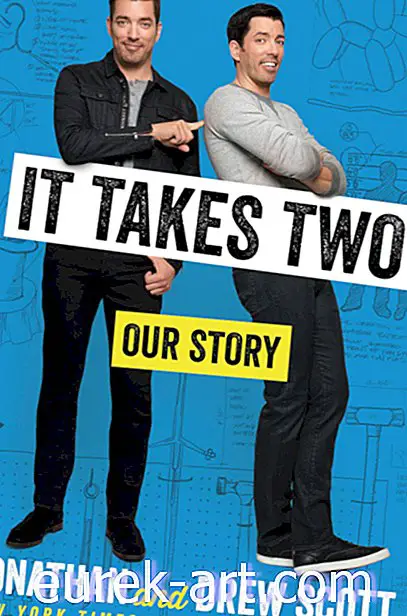La machine à découper électronique personnelle Cricut Expression est un outil précieux pour les artisans qui souhaitent une polyvalence dans leurs projets de scrapbooking et d’artisanat en papier. La machine utilise des cartouches thématiques remplies de polices et d'images que vous pouvez découper dans presque toutes les tailles, depuis le large éventail de supports, du papier au tissu en passant par le plastique fin. La plupart des cartouches sont livrées avec des fonctionnalités créatives vous permettant d'ajuster les images sur la cartouche en fonction de votre projet. L'une des fonctions créatives les plus courantes, disponible sur plus de la moitié des cartouches offertes par Provo Craft, est la fonction Ombre. Cette fonctionnalité facile à utiliser vous permet de découper une ombre parfaitement proportionnée pour n’importe quelle lettre ou forme sur la cartouche, ajoutant ainsi de la profondeur et de la dimension à vos projets.
Coupez la lettre ou l'image de votre choix à l'aide de la machine. Retirez le tapis de découpe et le papier de la machine et mettez l'image de côté.
Ajoutez une autre feuille de papier au tapis de découpe. Étant donné que la fonction ombre est censée couper la même image, légèrement plus grande, choisissez un papier qui est une nuance ou un motif contrastant pour améliorer l’effet ombre.
Insérez le tapis de coupe dans la machine jusqu'à ce que vous sentiez un accrochage des rouleaux. Appuyez sur le bouton "Charger le papier" du clavier pour positionner automatiquement le tapis.
Ajustez la pression et la vitesse pour le type de papier, si nécessaire. Pour couper du papier cartonné épais, définissez la pression sur 4 ou 5; Le vélin délicat ou le papier fin n'a besoin que d'une légère pression de 1 ou 2. Ne modifiez pas le format de la découpe par rapport à l'image précédente. Par exemple, si vous coupez des lettres à 3 pouces, maintenez le paramètre de taille de l'ombre à 3 pouces pour vous assurer que la coupe de l'ombre est proportionnelle.
Appuyez sur le bouton "Ombre" situé à gauche du clavier. Le bouton sera rétro-éclairé en vert lorsque la fonction est activée.
Choisissez l'image à couper sur le clavier. Si vous coupez une image à l'aide de l'une des fonctionnalités de création de la cartouche, telles que les caractères gras et italiques, n'oubliez pas d'activer cette fonctionnalité sur l'image pour vous assurer que la découpe de l'ombre est identique.
Appuyez sur le bouton "Couper". La machine coupera automatiquement l'image de l'ombre. Collez l’ombre derrière la première pièce pour une décoration en couches.
Conseils et avertissements
- Si vous coupez plusieurs images, par exemple un mot entier, il vous suffit d'appuyer une fois sur le bouton "Ombre". Tant que le bouton est vert, il appliquera la fonction à toutes les images que vous aurez choisies.
- Vous pouvez utiliser la fonction Ombre seule pour obtenir une version légèrement plus grande et plus grosse d'une image.
- Le bouton "Ombre" n'est présent que sur les recouvrements de clavier des cartouches dotées de cette fonctionnalité.